Sebagian orang ada yang lebih suka menggunakan font dengan ukuran yang lebih kecil di HP Android mereka. Sebagian lagi ada yang lebih suka menggunakan font yang lebih besar.
Orang-orang yang suka menggunakan font berukuran kecil biasanya adalah mereka yang masih berusia muda dan penglihatannya masih bagus.
Sebaliknya, orang-orang yang menyukai font berukuran besar biasanya adalah orang-orang tua yang pandangannya sudah tidak sebagus ketika mereka muda.
Beruntung, di HP Samsung ada fitur untuk mengatur ukuran font. Jadi Sobat Androbuntu dapat menyesuaikan ukurannya sesuai dengan yang kalian inginkan.
Baca juga: Cara Menonaktifkan Koreksi Otomatis Keyboard HP Samsung
Cara Memperkecil atau Memperbesar Ukuran Font di HP Samsung
Masuk ke menu Pengaturan. Kemudian pilih opsi Tampilan, lanjutkan dengan memilih Gaya dan ukuran font.
Langkah terakhir kalian dapat menentukan ukuran font dengan cara menggeser slider yang tersedia ke kiri ataupun ke kanan.
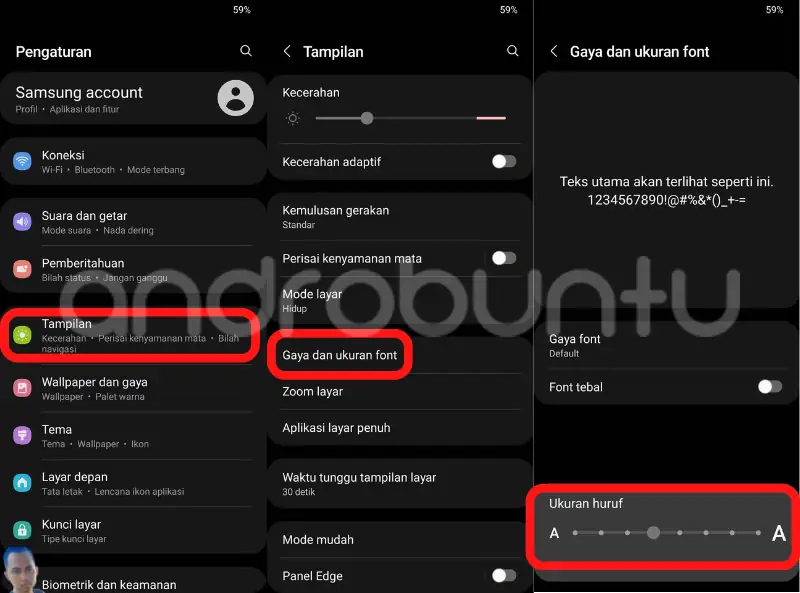
Jika kalian menggeser slider ke kiri, maka ukuran font di HP Samsung kalian akan mengecil. Sebaliknya, jika menggesernya ke kanan maka ukuran font di HP Samsung milik Sobat Androbuntu akan memperbesar.
Untuk mengetahui berapa besar ukuran font yang kalian pilih, kalian dapat melihat teks yang berada didalam kotak yang ada diatas.
Tutorial diatas dapat kalian ikuti di HP Samsung tipe apa saja selama masih menggunakan One UI.
Bahkan jika kalian menggunakan HP Android merk lain, kalian juga dapat mengikuti tutorial diatas.
Perbedaannya mungkin hanya dari tampilan antarmuka. Namun langkah-langkahnya tetap sama.
Tutorial diatas juga dapat kamu tonton pada video dibawah ini:

